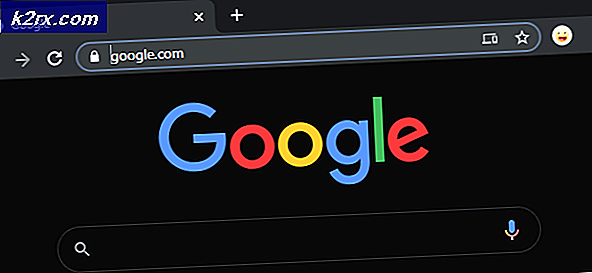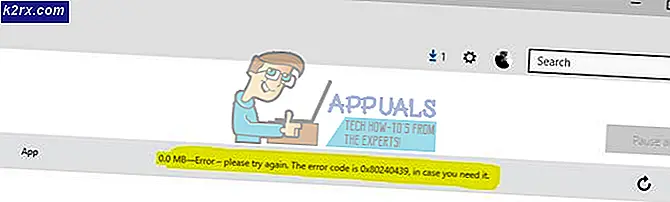Cara Menghilangkan Sesi Xfce4
Sementara Xfce4 adalah lingkungan desktop Linux yang sangat populer, ia dapat mulai menunjukkan perilaku aneh dari waktu ke waktu. Anda mungkin memperhatikan bahwa sepertinya tidak terlalu tajam seperti dulu atau mungkin cenderung sangat lambat untuk memulai saat mem-boot mesin Anda. Windows mungkin muncul setiap kali Anda menyalakan komputer. Masalah-masalah ini semua disebabkan oleh beberapa file yang tersisa setelah melakukan tugas-tugas tertentu. Beberapa perintah yang sangat sederhana dapat menyingkirkannya dan membuat Anda kembali seperti baru.
Pengguna Xubuntu dan Debian-Xfce4 dapat mengikuti petunjuk ini juga meskipun implementasi Xfce4 mereka disesuaikan dengan distribusinya. Meskipun secara teoritis mungkin untuk melakukan hal ini melalui pengelola file Thunar, jauh lebih mudah dari baris perintah. Tekan Ctrl, Alt dan T untuk membuka terminal xfce4. Anda juga dapat menekan tombol Super atau Windows dan T pada saat yang sama atau memulai dengan mengklik Menu Kumis, menunjuk ke System Tools dan mengklik Terminal.
Metode 1: Menghapus Direktori Xfce4 Sesi
Pastikan Anda telah menyimpan pekerjaan Anda dan menutup semua program aplikasi yang telah Anda jalankan selain editor terminal. Pada baris perintah ketik rm -rf ~ / .cache / sessions / * dan tekan enter. Ini akan menghapus cache sesi, dan itu harus menghentikan semua jendela agar tidak muncul saat Anda menyalakan komputer di lain waktu. Jika Anda masih mengalami masalah, Anda juga dapat menghapus seluruh direktori .cache. Ini akan menyingkirkan pengaturan jendela yang tersimpan yang Anda miliki, tetapi jika Anda tidak memiliki apa pun yang berjalan maka tidak akan menghapus kemajuan apa pun yang Anda buat pada apa pun. Jendela akan dipulihkan segera setelah Anda memulai program lagi.
Saat berikutnya Anda mulai Anda harus menemukan bahwa jendela tidak muncul dan hal-hal lebih responsif. Anda mungkin perlu membersihkan direktori Templates di bawah direktori home Anda jika Anda masih mengalami masalah.
Metode 2: Menghapus Templat Xfce4 yang Tidak Terpakai
The ~ / Templates direktori hipotetis berisi dokumen template yang dapat Anda gunakan dengan pengolah kata dan perangkat lunak perkantoran lainnya serta dengan editor teks Mousepad yang dikirimkan oleh Xfce4. Namun, banyak pengguna menyimpan item lain di direktori ini dan menggunakannya seperti folder lain. Sayangnya, Anda mungkin memperhatikan bahwa menu di Mousepad lambat untuk diisi jika direktori ini diisi.
Ketik ls ~ / Template untuk melihat apa yang ada di dalamnya. Jika ada yang Anda inginkan, ketik mv fileName ~ / Documents untuk menyimpannya setelah menggunakan perintah cd untuk memasukkannya. Ganti kata fileName dengan nama sebenarnya dari file yang Anda cari. Jika ada banyak file yang Anda butuhkan, ketik mv * ~ / Documents untuk memindahkannya semua ke direktori Dokumen yang Anda miliki di direktori home Anda.
TIP PRO: Jika masalahnya ada pada komputer Anda atau laptop / notebook, Anda harus mencoba menggunakan Perangkat Lunak Reimage Plus yang dapat memindai repositori dan mengganti file yang rusak dan hilang. Ini berfungsi dalam banyak kasus, di mana masalah ini berasal karena sistem yang rusak. Anda dapat mengunduh Reimage Plus dengan Mengklik di SiniJika Anda benar-benar yakin bahwa semua yang ada di sana adalah sampah, maka ketikkan rm -rf ~ / Templates / * untuk menyingkirkan semuanya, tetapi harap berhati-hati terhadap fakta bahwa ini tidak dapat diurungkan. Perintah ini akan menghapus direktori itu. Anda juga dapat memindahkan templat yang ingin Anda simpan, menghapus sisa direktori dan kemudian memindahkannya kembali. Katakanlah Anda memiliki template yang disebut piton untuk kode skrip Python. Ketik mv piton ~ / Dokumen, rm -rf ~ / Templates / * dan kemudian mv ~ / Documents / python ~ / Template untuk mengembalikannya. Anda juga dapat menggunakan manajer file grafis Thunar untuk melakukan ini jika perlu.
Metode 3: Menggunakan Sesi dan Startup
Ada metode grafis untuk melakukan semua ini juga, tetapi itu tidak selalu semudah menggunakan command prompt. Klik pada Aplikasi atau menu Kumis dan kemudian sorot Pengaturan sehingga Anda dapat mengklik Sesi dan Startup. Anda akan menemukan diri Anda di tab yang disebut General.
Klik pada tab Session dan kemudian klik pada Clear saved sessions untuk memunculkan kotak dialog.
Klik Lanjutkan untuk membersihkan sesi yang akan Anda lakukan dengan metode pertama. Anda kemudian dapat menutup jendela.
Meskipun ini tidak sesederhana, katakanlah, menggunakan baris perintah Anda bisa masuk ke irama dengan itu setiap kali Anda menemukan bahwa Xfce4 telah mengalami masalah. Meskipun distribusi Debian dan Fedora dengan Xfce4 memiliki menu peluncuran yang berbeda dari Xubuntu, Anda harus menemukan bahwa proses ini akan bekerja secara identik pada keduanya. Ini juga akan memperbaiki situasi apa pun yang muncul ketika jumlah sesi yang disimpan memulai jendela ketika Anda mem-boot Xubuntu atau distribusi berbasis Xfce4 apa pun yang Anda gunakan.
TIP PRO: Jika masalahnya ada pada komputer Anda atau laptop / notebook, Anda harus mencoba menggunakan Perangkat Lunak Reimage Plus yang dapat memindai repositori dan mengganti file yang rusak dan hilang. Ini berfungsi dalam banyak kasus, di mana masalah ini berasal karena sistem yang rusak. Anda dapat mengunduh Reimage Plus dengan Mengklik di Sini